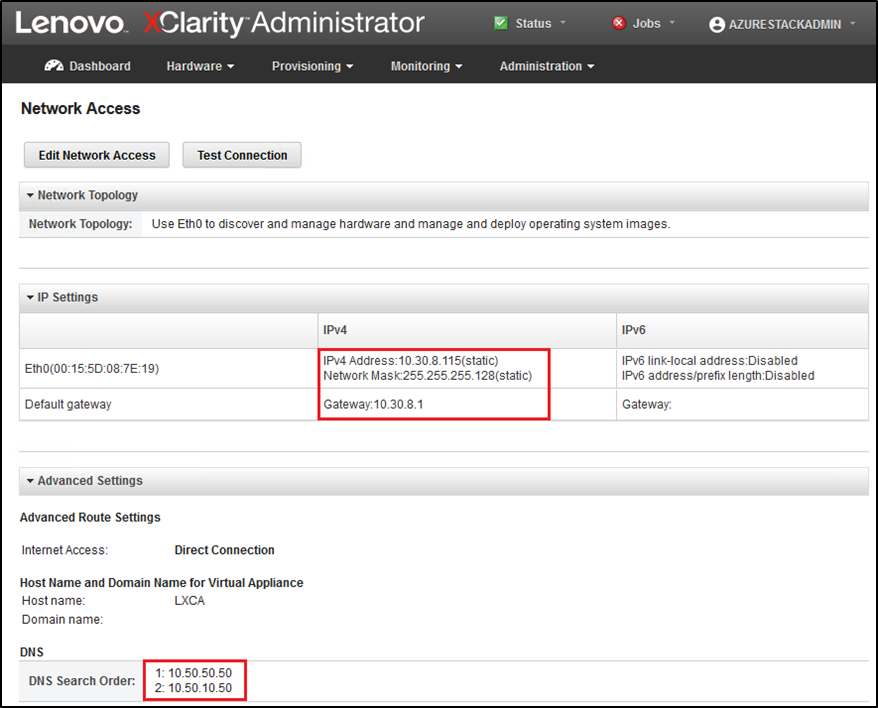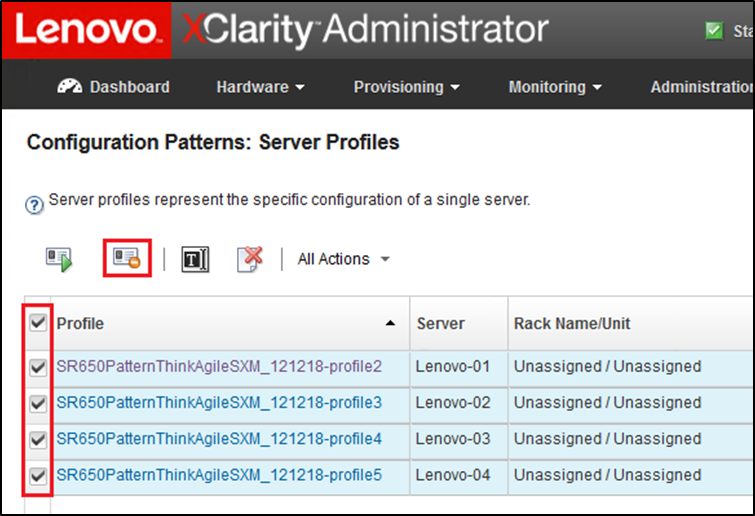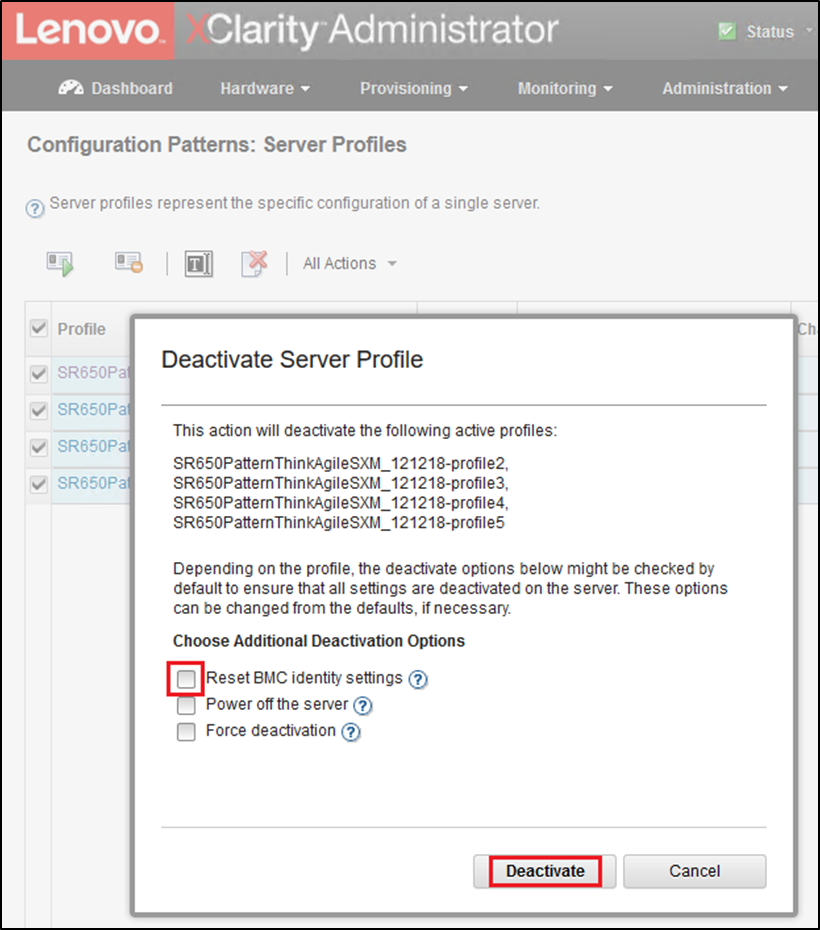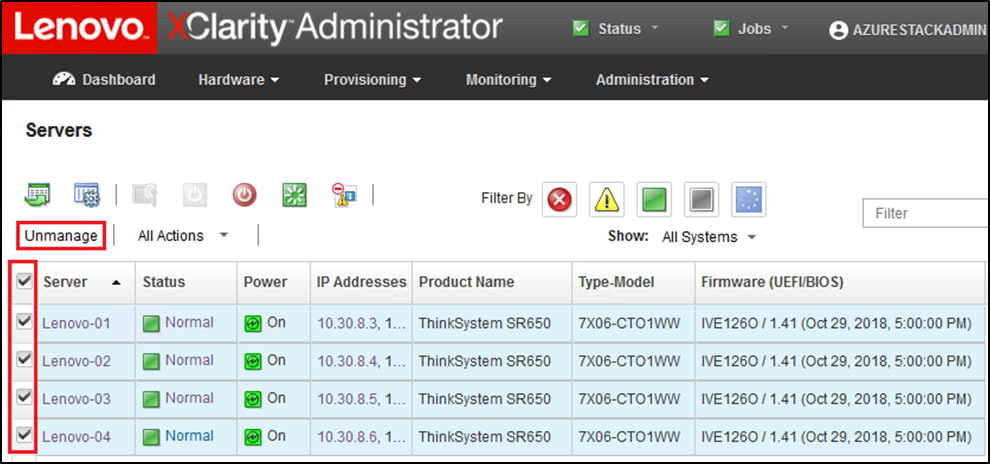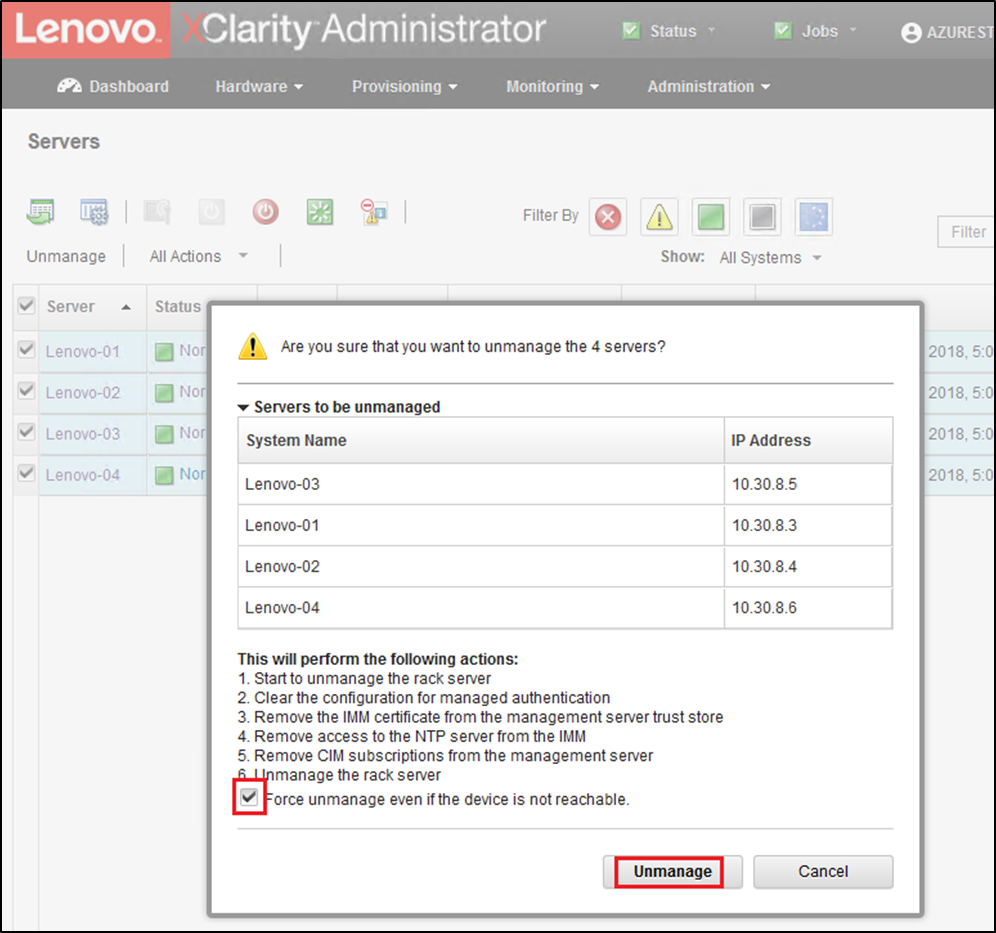如果在 HLH 上部署了 LXCA v2.x 或更新版本,通常不需要淘汰 LXCA。在此情況下,只需將 LXCA 更新為目前最佳配方中指定的版本即可。但是,如果在 HLH 上部署了 LXCA v1.x,請執行此處顯示的作業以淘汰 LXCA 的現有安裝。然後在接下來的主題中從頭開始部署 LXCA。
如果在 HLH 上部署了 LXCA v1.x,請執行這些作業以淘汰 LXCA 的現有安裝。
- 在 HLH 上,使用 Internet Explorer 登入 LXCA。
- 使用靠近螢幕頂端的 LXCA 功能表列,瀏覽至。
- 為了準備稍後配置全新部署的 LXCA,請使用下圖中強調顯示的參數記錄目前 LXCA 環境的 IPv4 設定。如果由於某種原因無法存取 LXCA,這些參數可在初始解決方案部署後留給客戶的客戶部署摘要文件中找到。
圖 1. 要記錄的 LXCA IPv4 設定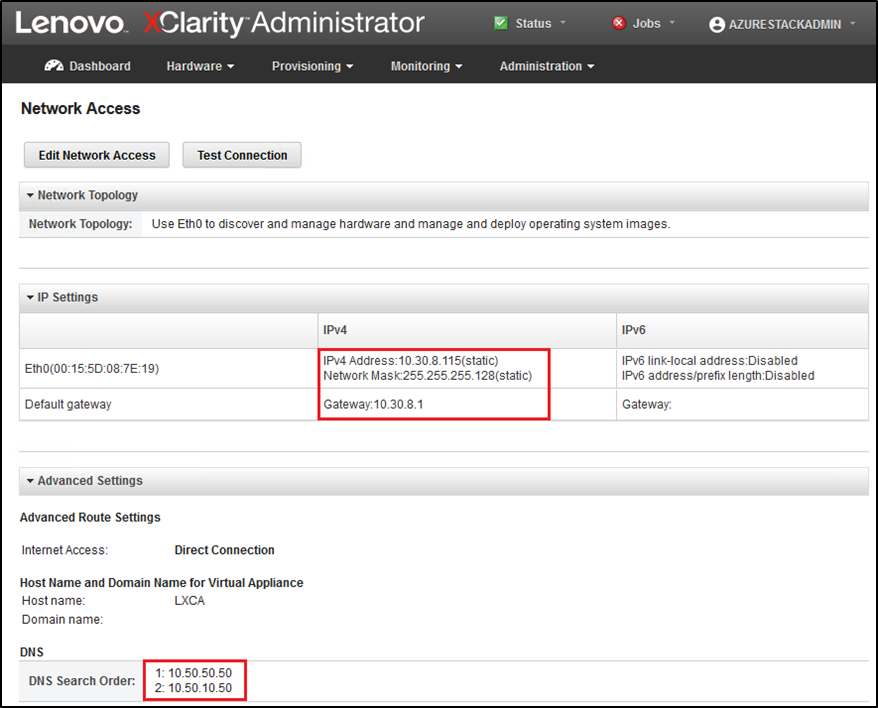
將設定記錄在下表中:
| | Lenovo LXCA IPv4 設定 |
| IPv4 位址 | |
| 網路遮罩 | |
| 閘道 | |
| DNS 伺服器 1 | |
| DNS 伺服器 2(選配) | |
- 使用靠近螢幕頂端的 LXCA 功能表列,瀏覽至。
- 選取顯示的所有 Server Profiles,然後按一下停用 Server Profiles 圖示 (
 )。
)。圖 2. 選取要停用的 LXCA Server Profiles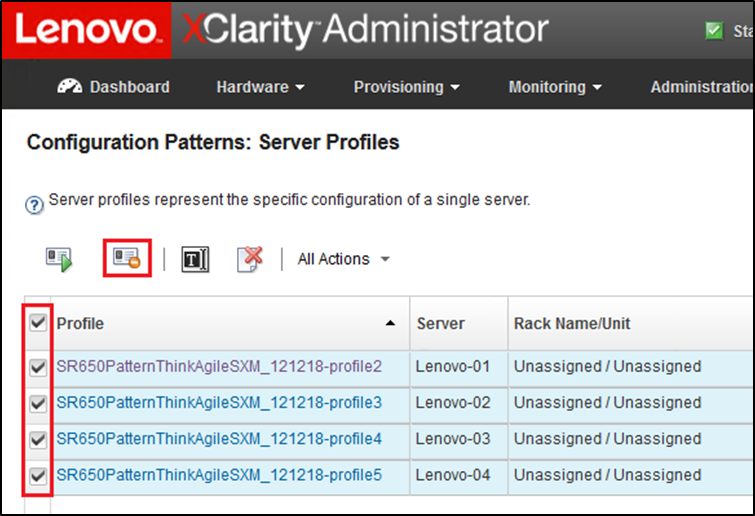
- 在顯示的視窗中,取消選取(取消勾選)「重設 BMC 身分設定」選項(如果已勾選),然後按一下停用。
圖 3. 重設 BMC 身分設定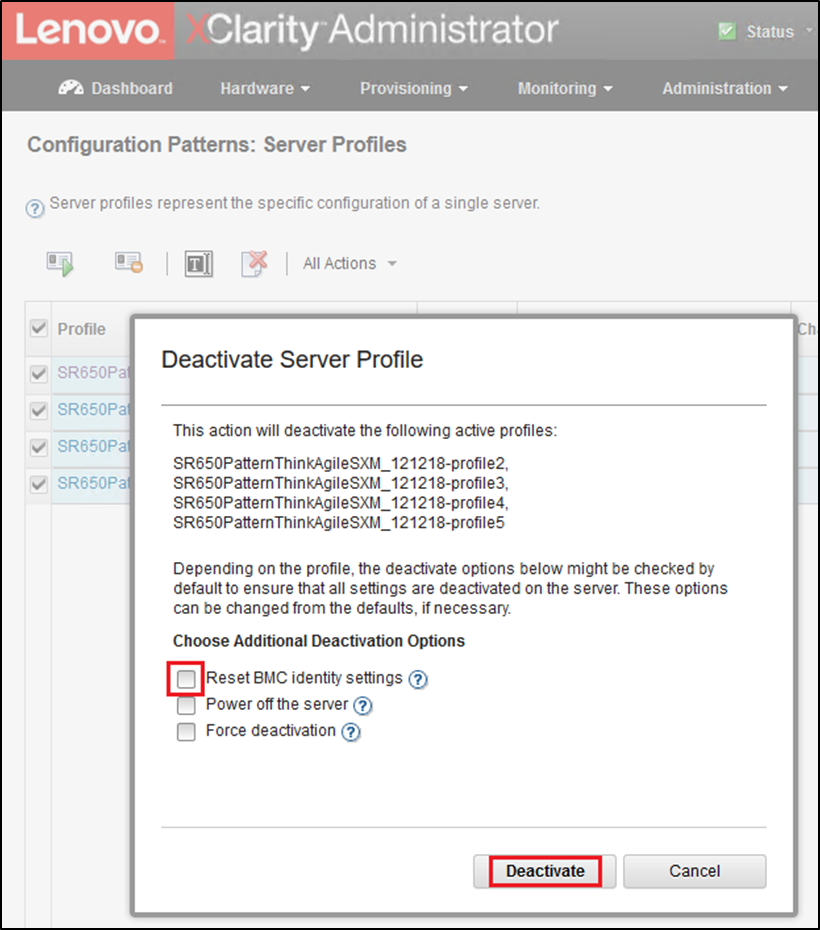
- 使用靠近螢幕頂端的 LXCA 功能表列,瀏覽至。
- 選取所有節點,然後按一下解除管理。
圖 4. 解除管理節點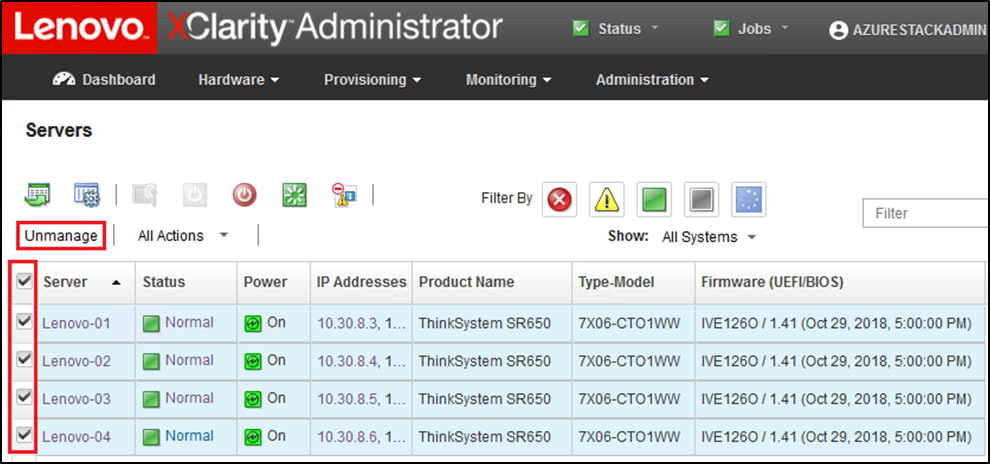
- 在開啟的視窗中,選取即使裝置無法聯繫,仍要強制解除管理,然後按一下解除管理。
圖 5. 選取選項以強制解除管理節點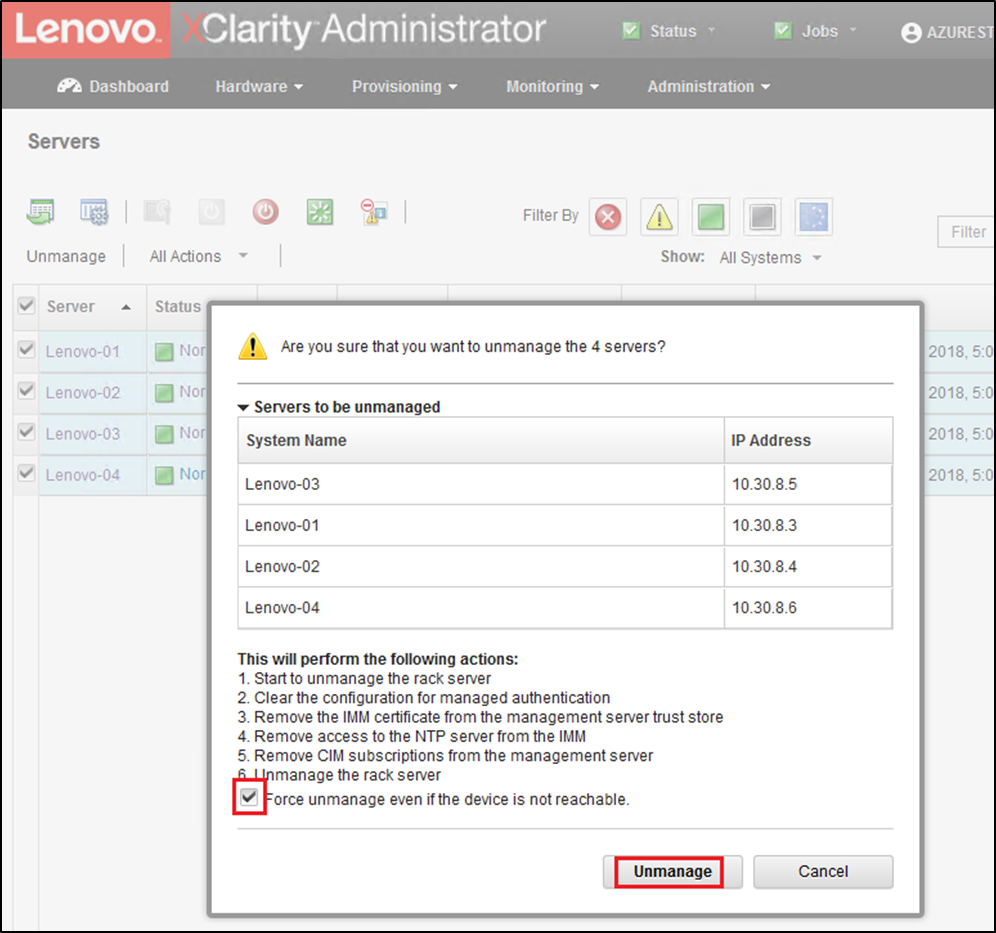
- 使用靠近螢幕頂端的 LXCA 功能表列,瀏覽至。
- 如果顯示任何交換器,請選取所有交換器並按一下解除管理。
- 在開啟的視窗中,選取即使裝置無法聯繫,仍要強制解除管理,然後按一下解除管理。
- 解除管理所有受管理伺服器和交換器之後,使用功能表列選取以關閉 LXCA 伺服器。
- 在開啟的視窗中,確定沒有作用中工作,然後按一下關機。
- 在確認視窗中,按一下確定。
- 在 HLH 上,開啟 Hyper-V 管理員並等待 LXCA 虛擬機器顯示「關閉」的狀態。
LXCA 虛擬機器的電源關閉後,就可以開始部署並配置 HLH 上的新版本 LXCA。